Как делать скриншоты на "Самсунге": советы и рекомендации
Рано или поздно каждый владелец мобильного устройства задумывается над созданием снимков экрана. Эта функция значительно облегчает жизнь. Сегодня предстоит узнать, как делать скриншоты на "Самсунге". Какие советы и рекомендации помогут воплотить задумку в жизнь? Действительно ли каждый владелец мобильного телефона от компании Samsung сможет справиться с поставленной задачей? Ответы на все эти вопросы даны ниже!
О методах действий
Первым делом предстоит узнать, действительно ли на мобильных телефонах "Самсунг" можно создавать снимки экрана. Так ли это? Да, на каждом современном смартфоне удастся сделать скриншот. Главное знать, как именно действовать в том или ином случае.
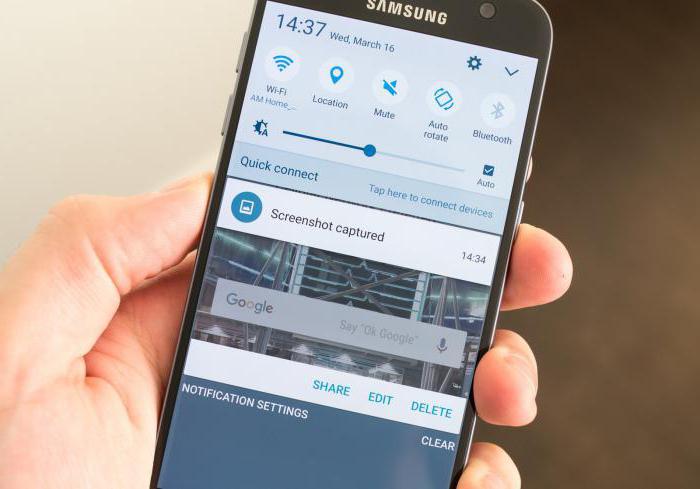
На сегодняшний день можно воплотить задумку в жизнь:
- при помощи дополнительных фирменных девайсов от Samsung;
- посредством использования стандартных кнопок телефона;
- через сторонние программы.
Важно: если человек задумался над тем, как делать скриншоты на "Самсунге", он должен понимать, что компания Samsung предлагает несколько сочетаний кнопок для реализации поставленной задачи. Далее будет более подробно рассказано о них.
Стандартный метод
Первый вариант развития событий используется чаще всего. Данный способ будет близок людям, работающим с "яблочными" гаджетами. Как делать скриншот на "Самсунге Галакси" или любом другом устройстве на базе "Андроид"?
Необходимо придерживаться простых рекомендаций. Они выглядят следующим образом:
- Открыть на мобильном устройстве документ или страницу, которую необходимо заснять на изображении.
- Нажать на кнопку выключения смартфона. Вместе с ней зажать клавишу "Домой". Она расположена в нижней части телефона.
- Удерживать кнопки нажатыми до появления небольшого щелчка.
- Отпустить элементы управления.
Все. Предложенный алгоритм действует практически всегда. Главное - нажимать на кнопки мобильного телефона одновременно.
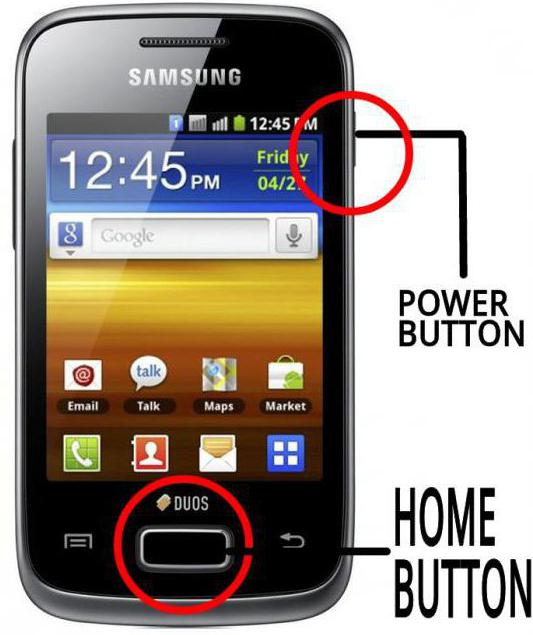
Оригинальное решение
Как делать скриншот на "Самсунге А3" или любом другом? Можно воспользоваться еще одним интересным способом. Он предусматривается во всех новых моделях смартфонов от Samsung. Речь идет об использовании службы управления действиями через касание.
Сводится оно к следующим шагам:
- Включить телефон. Подождать, пока он полностью загрузится.
- Открыть "Настройки" - "Управление жестами".
- Зайти в раздел "Управление движениями рук".
- Нажать на кнопку "Palm swipe to capture".
- Открыть документ, который хочется заснять.
- Провести рукой по экрану. Необходимо делать это в направлении слева направо.
Больше никаких действий не потребуется. Понятно теперь, как делать скриншоты на "Самсунге" посредством аппаратных возможностей. Только предложенные действия помогают далеко не всегда, либо они просто не устраивают владельца мобильного телефона. В таком случае можно выбрать альтернативное решение.
SPen в помощь
Например, воспользоваться специальным стилусом для телефонов Samsung. Он тоже помогает делать снимки экрана. Никаких дополнительных программ или приложений метод не требует.
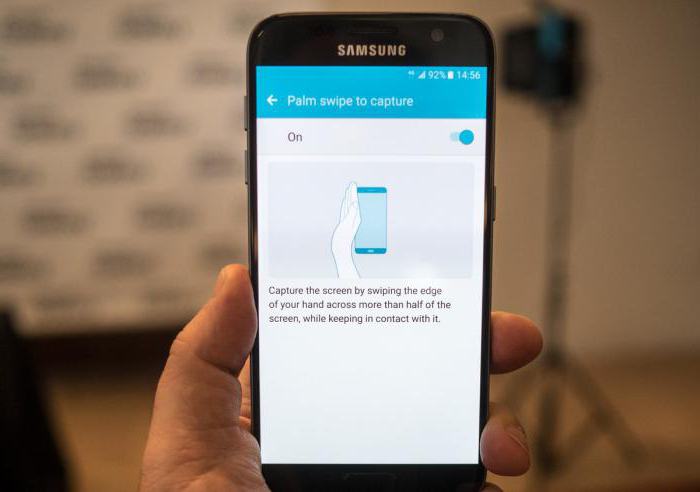
Как делать скриншот на телефоне "Самсунг"? Необходимо следовать указаниям:
- Открыть на мобильном устройстве страницу, подлежащую фотографированию.
- Включить SPen. Нажать на кнопку, расположенную на стилусе.
- Дважды коснуться экрана при помощи девайса.
На экране появятся действия, указывающие на сохранение полученного изображения. Ничего трудного или особенного. Такой способ на практике применяется крайне редко. Он не очень удобен для большинства случаев. Существует еще один оригинальный подход к воплощению задумки в жизнь.
Приложения
Речь идет об использовании сторонних программ и приложений для захвата изображения на экране мобильного телефона. Как делать скриншоты на "Самсунге"? Достаточно скачать и установить себе какое-нибудь специализированное приложение. С его помощью буквально в несколько нажатий можно будет 100% и быстро создать картинку, полученную с дисплея.
Обычно алгоритм действий сводится к следующей инструкции:
- Загрузить и установить на мобильный телефон приложение для создания скриншотов. Можно выбрать любую программу. Для Samsung существует замечательное приложение под названием "Скриншоты".
- Запустить программу захвата изображения с дисплея.
- Открыть страницу, которую хочется заснять.
- Нажать на кнопку (или сделать специальное движение), отвечающую за создание скриншота.
На этом все действия можно закончить. Несколько минут - и дело сделано. После сохранения картинки можно воспользоваться изображениями так, как хочет пользователь. Например, просто сохранить их на мобильном телефоне или отправить сообщением.

Итоги
Отныне ясно, как делать скриншоты на "Самсунге". Это далеко не самая трудная задача, с которой сталкивается современный владелец мобильного устройства. Все предложенные действия на сегодняшний день работают.
Проблемы могут возникнуть только с поиском программы для создания скриншотов. Существует огромное количество соответствующих приложений, способных помочь реализации задачи.
Похожие статьи
- Как сделать скриншот на "Самсунге": все способы
- Как сделать скрин на "Самсунге": все возможные способы
- Как сделать скрин на "Андроиде"? Делаем скриншот экрана на "Андроиде"
- А какая программа для снятия скриншотов стоит у вас?
- Что такое скриншот и зачем он нужен
- Телефон "Самсунг 7562": описание, характеристики, настройки, отзывы
- Как произвести захват видео с экрана монитора
